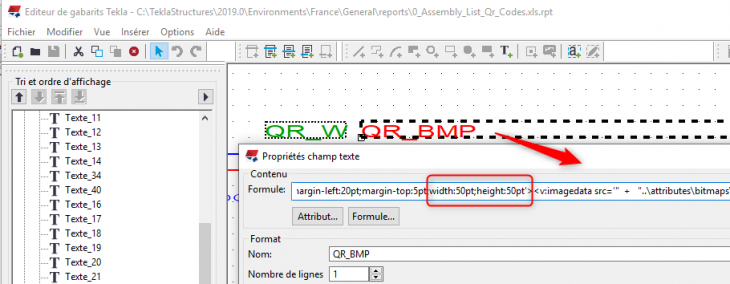Barcode
Objectif et description
Cette extension permet de créer différents types de codes dans les dessins et dans les listes.
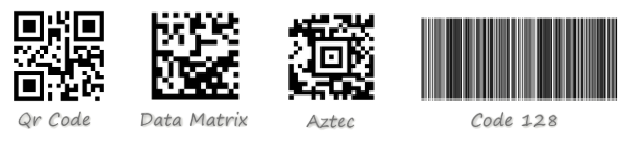
Note : cette extension remplace les applications précédentes QR code et DataMatrix qui ne prenaient en compte qu’un seul type de code.
Configuration requise
Tekla Structures Version: 2017i et supérieures
.NET Framework version: 4.5.1
Environnements: Tous
Installation de Barcode
Pour installer l'application:
Si Tekla Structures n'est pas démarré:
Télechargez le fichier TSEP approprié (Tekla Structures Extension Package) depuis Tekla Warehouse.
Double-cliquez sur le fichier .tsep.
Dans le Gestionnaire d'Extensions de Tekla Structures, Sélectionnez les versions de Tekla Structures pour lesquelles vous voulez installer l'application.
Cliquez sur "Importer".
ou
Copiez le fichier .tsep sous .\TeklaStructures\[version]\Extensions\To be installed
Démarrez Tekla Structures.
Si Tekla Structures est démarré:
Télechargez le fichier TSEP approprié (Tekla Structures Extension Package) depuis Tekla Warehouse.
Cliquez sur le bouton du menu dans le panneau latéral Applications & Componsants et sélectionnez Gestionnaire d'Extensions.
Cliquez sur Importer.
Selectionnez le fichier .tsep file and cliquez Ouvrir.
Redémarrez Tekla Structures pour finir l'installation.
Utilisation de Barcode
Utilisation de l'application:
Affichage d'un code dans les dessins:
Ajoutez les gabarits fournis dans vos arrangements de dessins.

12 gabarits sont fournis (3 par type de code):
Pour les croquis d'assemblage: Barcode_Aztec_A.TPL, Barcode_Code128_A.TPL, Barcode_DataMatrix_A.TPL, Barcode_QrCode_A.TPL
Pour les croquis de débit: Barcode_Aztec_W.TPL, Barcode_Code128_W.TPL, Barcode_DataMatrix_W.TPL, Barcode_QrCode_A.TPL
Pour les croquis d'éléments béton: Barcode_Aztec_C.TPL, Barcode_Code128_C.TPL, Barcode_DataMatrix_C.TPL, Barcode_QrCode_A.TPL
A l’installation, ces gabarits sont copiés dans les dossiers suivants :
Environnements\common\template
Environnements\France\template
Environnements\usmet\template
Environnements\usimp\template
Vous pouvez copier ces gabarits dans le dossier de l’affaire ou dans votre dossier de configuration (XS_FIRM).
Affichage d'un code dans les listes:
Les codes ne peuvent être générés que dans des gabarits .pdf.rpt (utilisant un gabarit graphique) ou .xls.rpt.
Deux gabarits de nomenclature 0_Assembly_List_xxxxx_Codes.xls.rpt et 0_Expedition_List_xxxxx_Codes.pdf.rpt sont fournis pour chaque code (xxxx=128, Aztec, Matrix ou Qr). Ces gabarits sont stockés dans les répertoires appropriés des environnements common, France, usmet et usimp. Vous pouvez copier ces gabarits dans le dossier de l’affaire ou dans votre dossier de configuration (XS_FIRM).
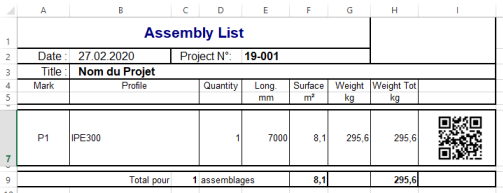
Les nomenclature au format .xls.rpt utilisent un gabarit avec un format texte particulier permettant de créer un fichier au format html reconnu sous Excel. Si vous souhaitez insérer un code dans votre nomenclature personnalisée .xls.rpt, vous pouvez copier dans votre gabarit les champs valeurs ci-dessous:
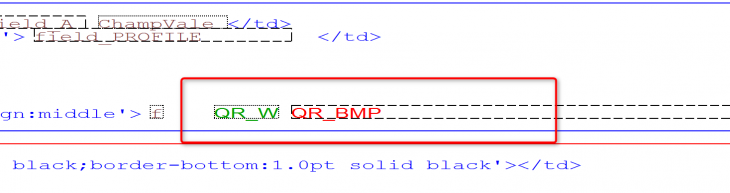
Exemple : QRCODE (même définition pour CODE128, AZTEC et DATAMATRIX)
Le champ valeur vert fait appel à l'attribut CUSTOM. QRCODE _A. Il crée l'image du Qr Code.
QRCODE _A.TPL pour l’assemblage
QRCODE _W.TPL pour le débit
QRCODE _C.TPL pour les éléments béton
QRCODE _G.TPL pour les dessins d'ensemble
Le champ valeur rouge appelle l'image créée précédemment.
Paramétrage du contenu du code
4 fichiers sont installés dans le dossier System de l'environnement Common.
Ils gèrent le contenu des codes
Barcode_A.dat gère le contenu des codes pour les croquis d'assemblages
Barcode_W.dat gère le contenu des codes pour les croquis de débit
Barcode_C.dat gère le contenu des codes pour les croquis d'éléments béton
Barcode_G.dat gère le contenu des codes pour les dessins d'ensemble
Les fichiers Barcode_A_Layout.config, Barcode_C_Layout.config, Barcode_W_Layout.config et Barcode_G_Layout.config gèrent l'ordre de concaténation des champs
Paramétrage des fichiers:
Barcode_x.dat
Seules les lignes non vides ou ne commençant pas par // sont lues
Dans cet exemple seules les lignes 22 à 24 sont lues.
Chaque ligne est composée de 5 valeurs séparées par une tabulation (donc 4 tabulations dans une ligne).
La 1ère valeur est l'attribut de l'éditeur de gabarit que vous voulez afficher (ASSEMBLY_POS, PROJECT.NAME, etc...).
La 2ème valeur est le type de donnée (FLOAT pour un nombre avec décimale, INTEGER pour un nombre entier, CHARACTER pour une chaine de caractères ou DATE pour une date).
La 3ème valeur est le nombre de décimales si FLOAT est choisi, ou le format de date si DATE est choisi (mm.dd.yyyy par exemple).
La 4ème valeur est un multiplicateur. Il permet de changer d'unité. La valeur par défaut est 1.
La 5ème valeur est le séparateur entre les différentes valeurs.
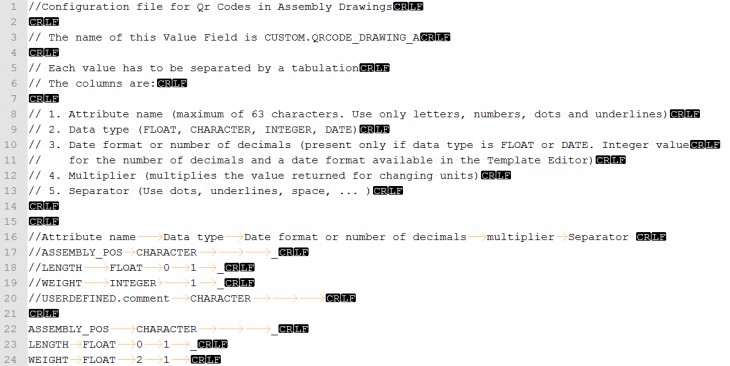
Si la dernière ligne est de type CHARACTER elle doit se terminer par 3 tabulations comme l'exemple de la ligne #20 sur l'attribut utilisateur "Commentaire"
Barcode_Layout.config
{0}_{1}_{2}
0 correspondant à la première ligne active du fichier Barcode_x.dat (ligne #22 > repère d'assemblage)
1 correspondant à la première ligne active du fichier Barcode_x.dat (ligne #23 > longueur)
2 correspondant à la première ligne active du fichier Barcode_x.dat (ligne #24 > poids)
Les fichiers paramétrés peuvent être copiés dans le dossier de l'affaire, dans le dossier de configuration (XS_FIRM) ou tout autre dossier lu par Tekla Structures.
Paramétrage de la taille du code
Taille du code dans les dessins:
La taille de l'image peut être changée dans l'éditeur de gabarits:
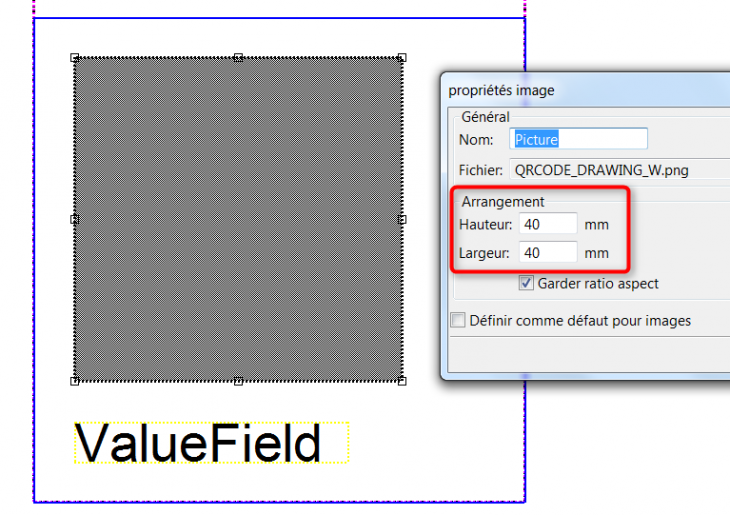
Taille du code dans les listes:
La taille de l'image peut être changée dans l'éditeur de gabarits dans le champ valeur QR_BMP: